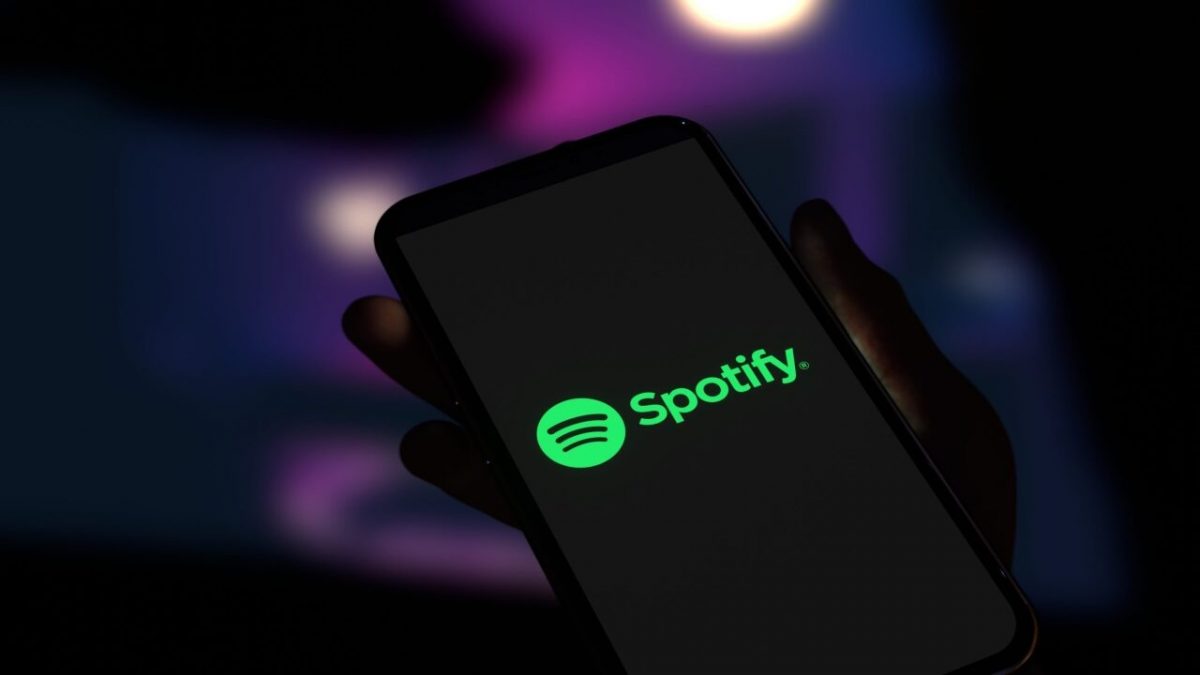Dziś pokażemy, jak tworzyć i skanować kody Spotify. Kody Spotify umożliwiają łatwe udostępnianie ulubionej muzyki w Spotify. Na urządzeniach z systemem Windows, Mac, iPhone, iPad i Android pokażemy, jak generować i skanować te kody.
Co to są kody Spotify?
Kod Spotify to wizualna reprezentacja kodu do odczytu maszynowego. Jest podobny do kodu QR, który być może już znasz. Aplikacja Spotify na iPhonie, iPadzie lub urządzeniu z Androidem może odczytać te kody. Gdy użytkownik skanuje ten kod swoim telefonem, Spotify kieruje go do treści, dla której przeznaczony jest kod.

Możesz także wygenerować te kody dla swoich utworów, albumów, wykonawców, list odtwarzania, podcastów, a nawet swojego profilu ze Spotify. Kody te mogą tworzyć zarówno członkowie bezpłatne, jak i premium.
Jak tworzyć kody Spotify?
Aby wygenerować kod Spotify, zainstaluj aplikację Spotify na urządzeniu z systemem Windows, Mac, iPhone, iPad lub Android. Jeśli wolisz korzystać z internetowej wersji Spotify, to też w porządku.
Tworzenie kodów Spotify na komputerze lub w Internecie
- W Spotify poszukaj rzeczy, dla której chcesz utworzyć kod.
- Stuknij trzy kropki obok swojego wyboru.
- Wybierz Udostępnij > Kliknij Kopiuj łącze do utworu.
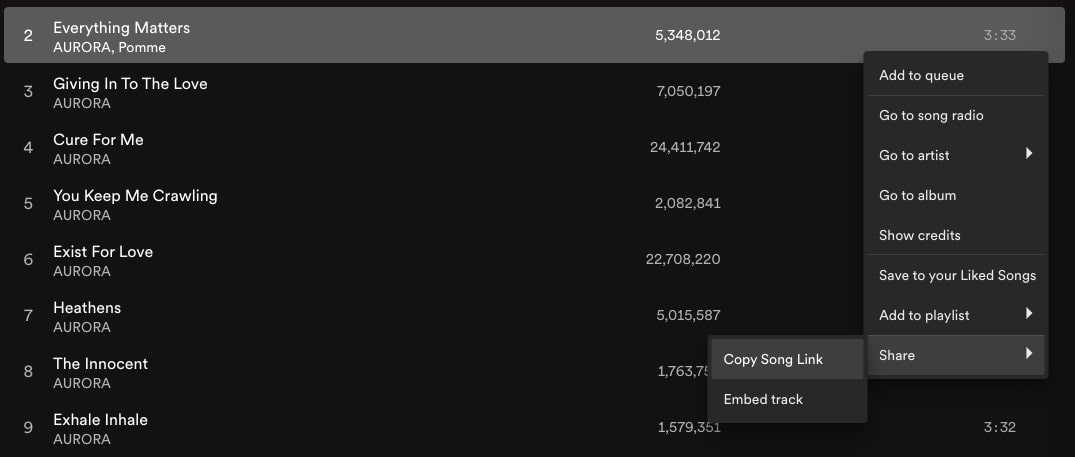
- Teraz uruchom przeglądarkę internetową na swoim komputerze i uzyskaj dostęp do Strona z kodami Spotify.
- W witrynie wklej skopiowany wcześniej link.
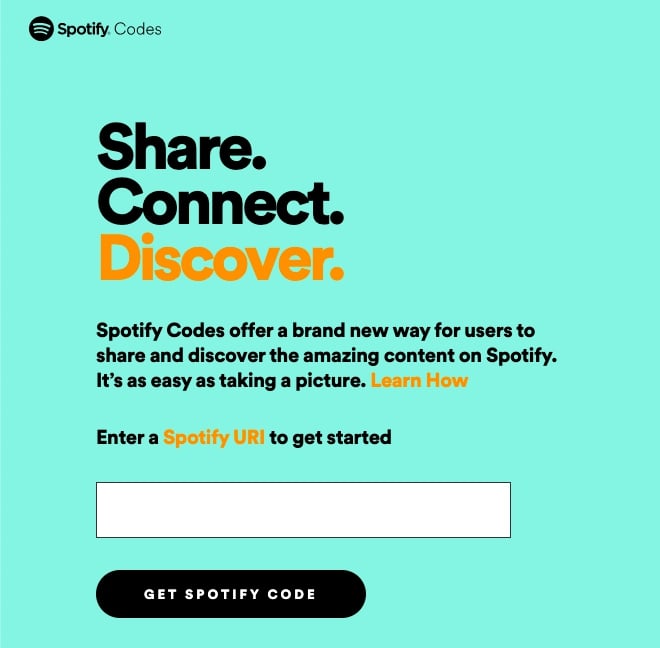
- Następnie kliknij Uzyskaj kod Spotify.
- Kliknij „Pobierz” pod kodem na stronie.
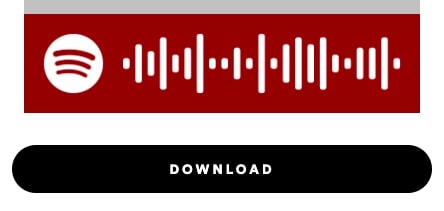
Po kroku 6 pojawi się okienko „Utwórz kod Spotify”. W tym okienku możesz dostosować wygląd swojego kodu za pomocą dostępnych opcji:
- Kolor tła: Korzystając z tej opcji, możesz wybrać kolor kodu.
- Kolor paska: Dzięki tej opcji możesz wybrać kolor paska Spotify.
- Rozmiar: Wpisz tutaj rozmiar kodu.
- Format: Wybierz „SVG”, „PNG” lub „JPEG” jako typ pliku.
- Dostosuj kod w okienku „Utwórz kod Spotify”.
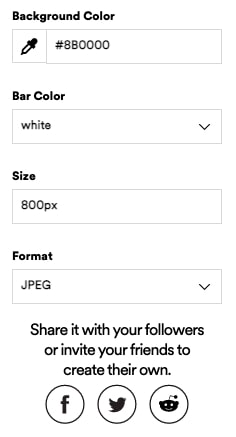
Możesz teraz udostępnić kod każdemu i poprosić go o zeskanowanie go, aby uzyskać dostęp do tego elementu w Spotify.
Tworzenie kodów Spotify na urządzeniach mobilnych
Aby rozpocząć, otwórz aplikację Spotify na telefonie. Znajdź w aplikacji element, dla którego chcesz utworzyć kod, i dotknij trzech kropek obok niego. Po dotknięciu trzech kropek zobaczysz grafikę wybranego elementu u góry strony, która się wczytuje. Kod Spotify na pasku pod tą grafiką może zostać zeskanowany przez innych, aby odkryć Twój przedmiot.
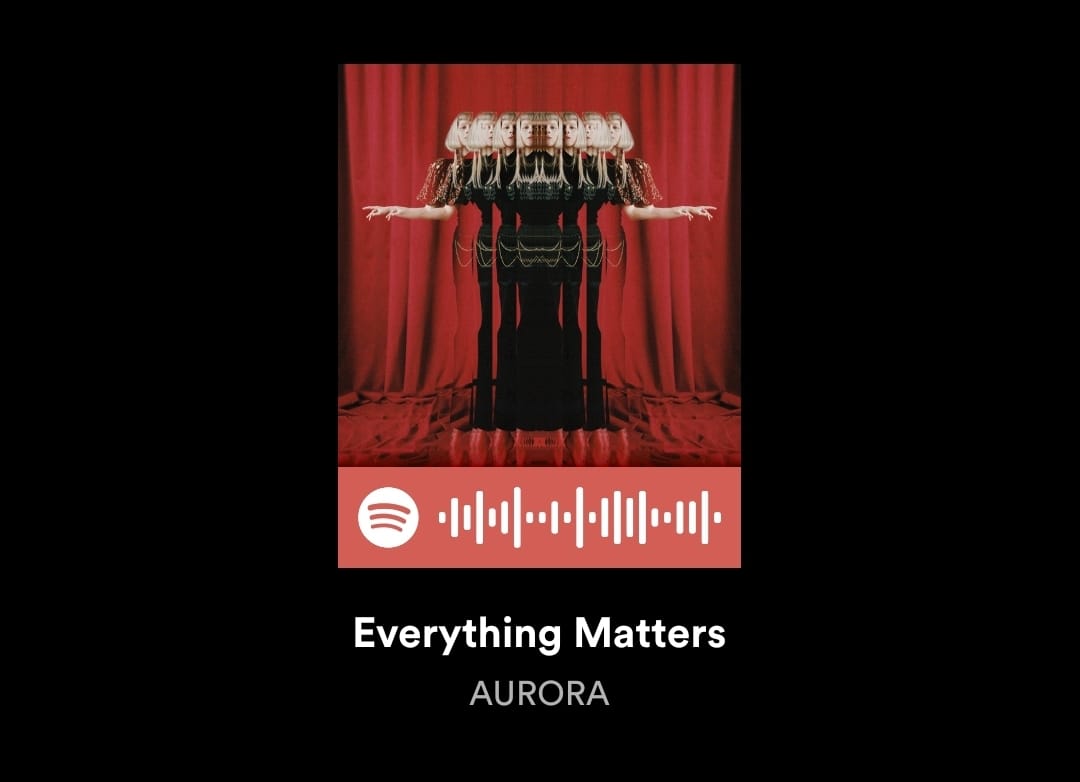
Zrób zrzut ekranu tej strony, jeśli chcesz zapisać kod na swoim telefonie.
Jak skanować kody Spotify?
Aby zeskanować kod Spotify, potrzebujesz aplikacji Spotify na iPhone’a, iPada lub Androida. Nie możesz skanować kodów z komputera lub odtwarzacza internetowego Spotify.
- Aby rozpocząć, otwórz aplikację Spotify na telefonie. Wybierz “Szukaj” z paska na dole aplikacji.
- Dotknij „Szukaj” w aplikacji mobilnej Spotify.
- Na stronie „Szukaj” w aplikacji mobilnej Spotify dotknij pola wyszukiwania, które brzmi „Artyści, utwory lub podcasty”.
- Stuknij ikonę aparatu obok pola „Zapytanie wyszukiwania”.
- Użyj aparatu w telefonie, aby zeskanować kod Spotify. Skieruj aparat na kod. Jeśli chcesz zeskanować kod, który został zapisany jako obraz w telefonie, dotknij “Wybierz ze zdjęć”.
Spotify zeskanuje kod i zapewni dostęp do elementu kodu. Mamy nadzieję, że ten przewodnik okazał się przydatny i udostępnił swoją ulubioną muzykę i listy odtwarzania każdemu, kogo chcesz, aby oni również mogli się nim cieszyć.